iPod에서 iPod으로 음악을 전송하는 방법에 대한 솔루션
새로운 iPod을 구입하는 것은 흥미로울 수 있지만 특히 이전 iPod에서 방대한 컬렉션을 이미 가지고 있고 새 iPod에서 듣고 싶은 경우 iPod에서 iPod으로 음악을 전송하는 것은 약간 번거로울 수 있습니다. 이 시나리오는 iPod Music을 가족이나 친구의 iPod으로 공유하거나 전송하려는 경우에도 유사합니다.
컴퓨터에 iTunes의 원본 파일이 이미 저장되어 있지 않은 한, iTunes 보관함을 iPod에 동기화하기만 하면 되기 때문에 훨씬 쉬울 것입니다. 걱정하지 마세요. 저희가 도와드리겠습니다.
여기에서는 iTunes를 사용하여 iPod에서 iPod으로 음악을 전송하는 방법에 대해 안내하고 Apple Music을 영원히 재생할 수 있다는 추가 보너스 팁도 제공합니다. 그렇다면 우리는 무엇을 기다리고 있습니까? 시작해 봅시다.
기사 내용 1 부분. iPod에서 iPod으로 음악을 전송할 수 있습니까?2 부분. iTunes를 사용하여 iPod에서 iPod으로 음악을 전송하는 방법은 무엇입니까?3 부. 보너스 : Apple 음악을 영원히 유지하는 방법?4 부. 결론
1 부분. iPod에서 iPod으로 음악을 전송할 수 있습니까?
특히 장치가 많은 경우 음악 애호가가 한 장치에서 다른 장치로 음악을 전송하는 것이 일반적입니다. 그러나 다음에서 음악을 전송하는 아이팟 고려해야 할 사항이 많기 때문에 iPod에 대한 경우는 다를 수 있습니다. 그러나 반드시 이전 버전의 iPod에서 새 버전으로 음악을 전송하는 것이 불가능하다는 의미는 아닙니다.
iPod에서 iPod으로 음악을 전송하는 방법에는 여러 가지가 있지만 이 게시물에서는 iTunes를 사용하여 전송하는 방법에 초점을 맞추고 다음 부분에서 자세히 설명합니다.
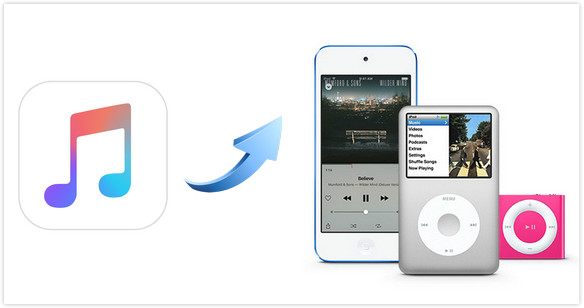
2 부분. iTunes를 사용하여 iPod에서 iPod으로 음악을 전송하는 방법은 무엇입니까?
iPod에서 iPod로 음악을 전송할 때 이동하려는 노래가 iTunes Store에서 구입한 것인지, 유사한 앱을 사용 중인 것인지 확인해야 합니다. 애플 ID 두 iPod 모두에서. iTunes Store에서 구입한 노래만 양도할 수 있다는 점을 염두에 두십시오. 이것이 언급된 두 가지 기준을 고려해야 하는 이유입니다.
iTunes에서 노래를 구입한 경우 iTunes를 사용하여 iPod에서 iPod으로 음악을 쉽게 동기화하거나 전송할 수 있습니다. 아래에 제공된 단계를 수행하는 방법을 보여줍니다. iTunes를 사용하여 iPod에서 iPod으로 음악을 전송하는 방법에 대한 단계
- 컴퓨터에 다운로드한 iTunes를 실행하기 전에 설치했는지 확인하십시오.
- 그런 다음 USB 케이블을 사용하여 기존 iPod을 컴퓨터에 연결합니다.
- 화면 왼쪽 상단 모서리에 있는 iTunes에서 "파일"을 선택한 다음 "장치"를 클릭합니다.
- "(이전 iPod의 이름)에서 구입 항목 전송"을 클릭하여 이전 iPod에서 iTunes 보관함으로 음악을 전송하십시오. 완료되면 장치를 안전하게 제거하십시오.
- 새 iPod을 컴퓨터에 연결한 다음 iTunes를 엽니다.
- "노래"를 선택하고 마우스 오른쪽 버튼을 클릭하고 "장치에 추가"를 찾아 새 iPod으로 전송할 음악을 선택할 수 있습니다.
- 마지막으로 이전 iPod에서 음악을 전송할 iPod을 선택합니다.
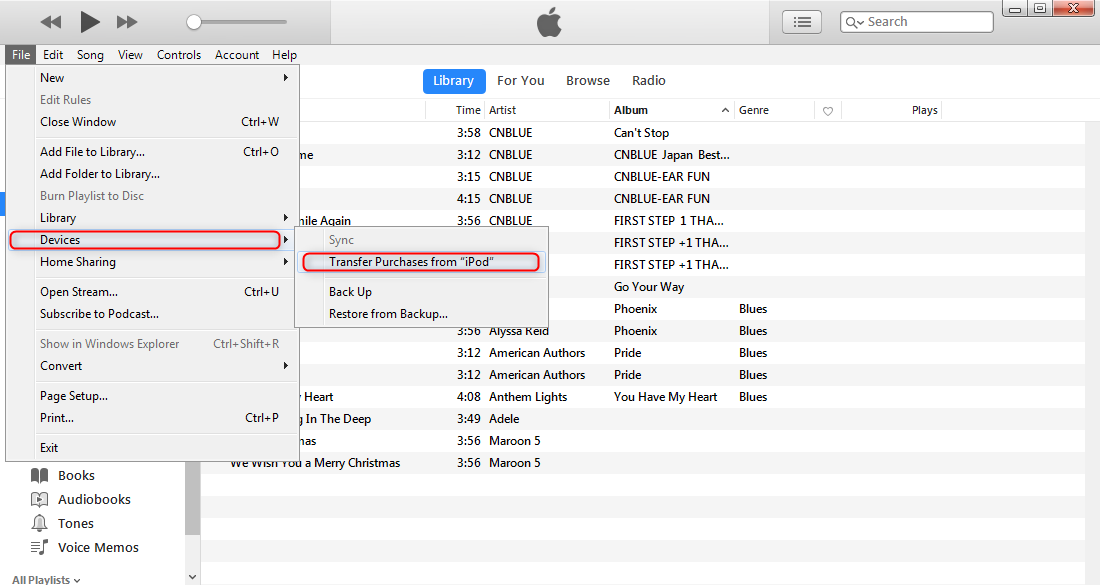
쉽죠? 위의 단계를 따르면 iTunes를 사용하여 iPod에서 iPod으로 음악을 전송할 수 있습니다.
3 부. 보너스 : Apple 음악을 영원히 유지하는 방법?
우리 대부분은 더 이상 Apple Music을 구독하지 않으면 오프라인으로 듣기 위해 트랙을 다운로드했더라도 더 이상 Apple Music 컬렉션에 액세스할 수 없다는 것을 알고 있습니다. 그러나 구독을 사용하지 않아도 Apple Music을 영원히 유지할 수 있다는 것을 알고 있습니까? 것이 가능하다! 당신이 필요로하는 모든 완벽한 도구입니다 TunesFun 애플 뮤직 변환기.
마주치지 않았다면 TunesFun Apple Music Converter 이전에는 Apple Music 및 iTunes에서도 노래를 다운로드하고 변환할 수 있는 변환기입니다. 이 소프트웨어를 사용하면 일반 변환기와 다릅니다. DRM 보호 제거 각 노래에 암호화되어 있습니다. 즉, 일단 제거되면 구독하지 않아도 가장 원하는 Apple Music 트랙을 유지할 수 있습니다. 또한 이러한 노래는 가지고 있는 모든 미디어 플레이어나 장치로 전송하여 재생할 수도 있습니다. 놀랍지 않습니까?
또한, TunesFun Apple Music Converter는 대기 시간을 훨씬 줄여주는 초고속 변환 속도로 유명하며, 이러한 속도에서도 변환 후 노래의 품질을 유지합니다. 또한 트랙을 정리하는 데 도움이 되는 고급 ID3 태그 기술이 있습니다. 노래 제목, 아티스트, 앨범, 아트워크 및 메타데이터와 같은 노래 정보를 유지합니다.
따라서 시도하려는 경우 TunesFun Apple Music Converter를 직접 사용하고 공식 웹사이트를 방문하여 설치 프로그램을 다운로드하기만 하면 됩니다. Windows와 Mac 모두에서 사용할 수 있는 버전이 있습니다. 일단 설치하고 그것을 사용하여 다운로드하고 Apple Music 노래 변환, 마침내 트랙을 영원히 유지할 수 있습니다!

4 부. 결론
간단히 말해서, 특히 iTunes Store에서 직접 노래를 구입한 경우 iPod에서 iPod으로 음악을 쉽게 전송할 수 있습니다. 이전 iPod에서 새 iPod으로 노래를 동기화하기만 하면 되기 때문입니다. 이 노래를 모든 장치에서 사용할 수 있고 액세스할 수 있도록 하려면 더 잘 사용하십시오. TunesFun Apple 음악 변환기.
이 강력한 도구는 각 Apple Music 노래에서 DRM 보호를 제거할 수 있기 때문에 이전에 논의한 내용을 원하는 만큼 오랫동안 유지할 수 있습니다! 그것이 iPod에서 iPod으로 음악을 전송하는 방법에 대해 알아야 할 모든 것입니다. 여기에서 배운 내용을 적용할 수 있기를 바랍니다. 도움이 되셨다면 주저하지 말고 이 게시물을 공유해 주세요. 감사합니다. iPod에서 음악을 들을 수 있습니다.
코멘트를 남겨주세요